Q. 【週休3日以上】週の休日が3つ以上の場合のカレンダー設定の方法
A.
週の休日が3つ以上の場合のカレンダー設定の方法をご案内します。
【例】土日祝と火曜日が休日の場合
【設定方法1】カレンダー「オリジナル設定」を利用する場合
1)カレンダー設定
①カレンダーを以下で作成します。
曜日ごとに「勤務日」と「休日」を設定します。
- カレンダー区分2 火曜日/青色など休日とわかる色/休日
- カレンダー区分6 土曜日/青色など休日とわかる色/休日
- カレンダー区分7 日曜日/赤色など休日とわかる色/休日
- カレンダー区分8 祝祭日/青色など休日とわかる色/休日
●カレンダー>新規作成画面
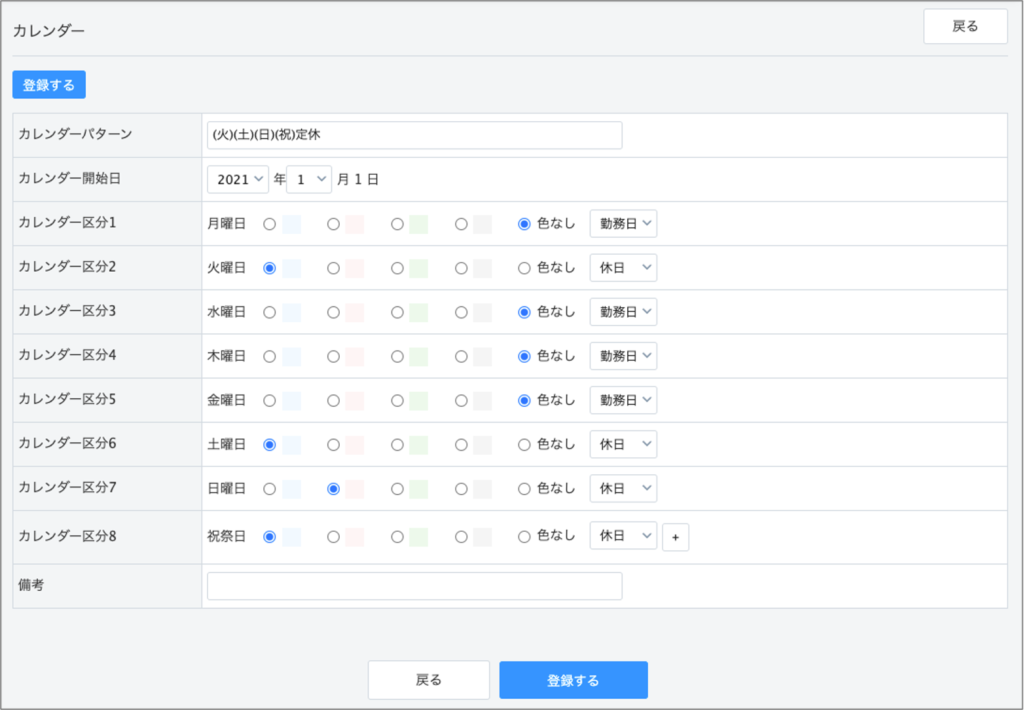
▼カレンダーに休みが反映
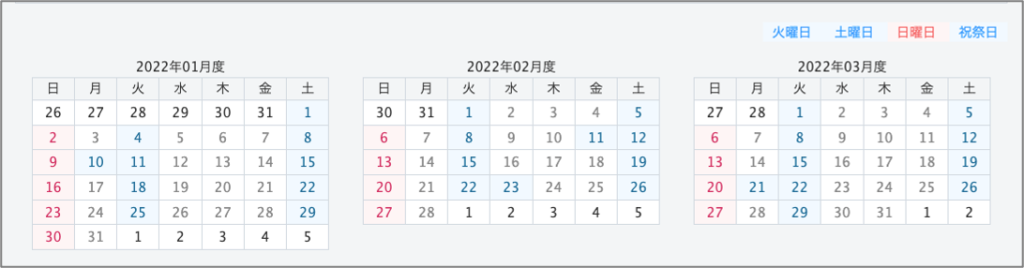
2)社員設定
- 休日パターン:1)で作成したパターンを設定
- 休日1~休日3:公休などの休暇用勤務区分を設定
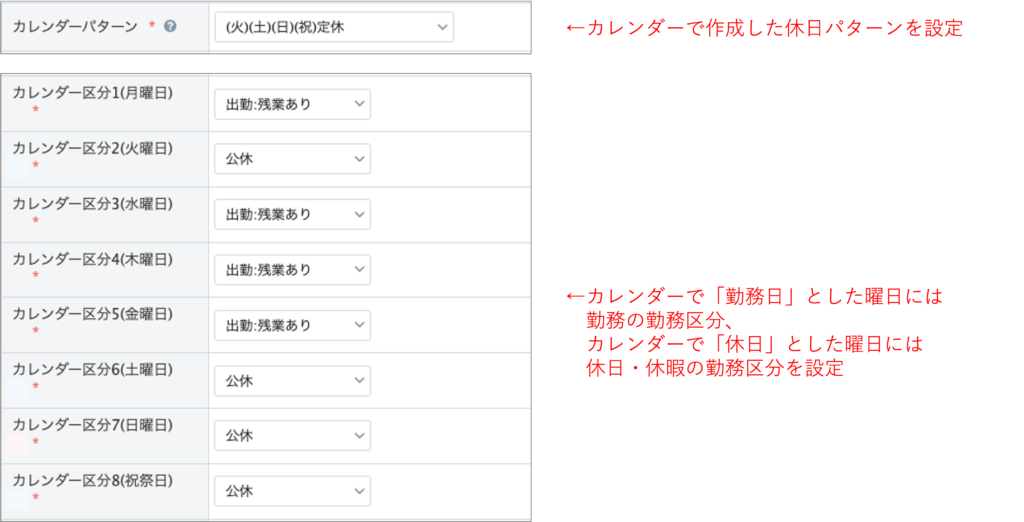
【設定方法2】カレンダー「平日・土日・祝日設定」を利用する場合
1)カレンダー設定
①カレンダーを以下で作成します。
※休日は3つまでしか登録できないので「休日3」を「日曜・祝祭日共用」とする設定となります
- 休日1 火曜日/赤色など休日とわかる色
- 休日2 土曜日/青色など休日とわかる色
- 休日3 祝祭日(または 日曜日)/赤色など休日とわかる色
●カレンダー>新規作成画面

②カレンダーに①の種別を紐づけます。
- 火曜日:休日1で設定の「火曜日」を設定
- 土曜日:休日2で設定の「土曜日」を設定
- 日曜日および祝祭日:休日3で設定の「祝祭日」を設定 ※休日は3つまでしか設定できないので休日3を日曜日と祝祭日の両方に割り当てる設定
- それ以外の出勤日:平日
● カレンダー>設定する (カレンダー表示)画面

●CSVで登録する場合は本来日曜日の日も「祝祭日」で指定する。 (CSV登録の場合「休日」指定のみ実施すれば良く「平日」の指定は不要)

▼カレンダーに休みが反映

2)社員設定
- 休日パターン:1)で作成したパターンを設定
- 出退勤初期表示:出勤用の勤務区分を設定
- 休日1~休日3:公休などの休暇用勤務区分を設定
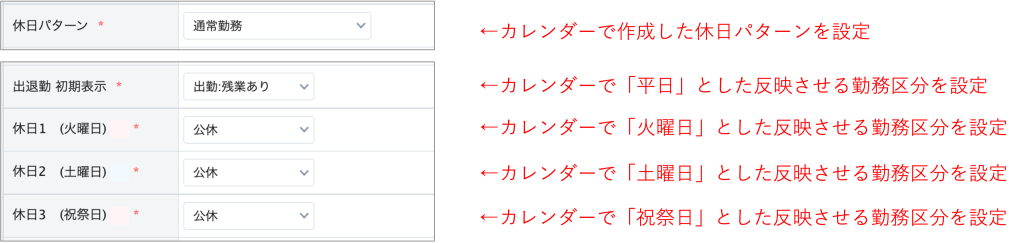
※
・社員設定_出退勤初期表示 および 休日1-3の設定変更
・勤務区分_勤務時間と休憩時間帯 および 「日次勤怠で初期表示する/しない」の設定変更
以上いずれかの設定を変更すると「利用中の日次勤怠には」反映しません。
即時反映しない場合、状況に応じて以下でご対応ください。
1)すでに利用中の日次勤怠の場合:当月のみ鉛筆から手動変更するか、勤怠CSV(※1)で当該区分利用日の勤務区分データを一括変更して登録してください。
2)未閲覧(未利用)の日次勤怠の場合:初回閲覧時に勤務区分設定の初期表示設定で反映(※2)するので、特段の操作は不要で既定表示します。
※1 勤怠CSVのご利用方法について
Q. レポート>月締状況レポート>”勤怠CSV登録”ファイルの登録方法は?
※2 初期表示ルールについて
Q. 初期表示設定した勤務区分が日次勤怠に表示されません。
———————–
ご参考:カレンダー設定のポイント
https://www.ieyasu.co/media/calendar_howto/

